Betulkan: Folder Item Dihantar tiada dalam Outlook
Outlook ialah aplikasi e-mel percuma dan selamat daripada Microsoft yang digunakan di seluruh dunia. Apabila anda menghantar e-mel atau lampiran kepada sesiapa sahaja menggunakan Outlook, ia disimpan dalam folder Item Dihantar secara lalai. Walau bagaimanapun, ramai pengguna mendapati bahawa folder Item Dihantar ini tiada dalam Outlook mereka apabila mereka cuba mencari e-mel atau lampiran tertentu dalam folder Item Dihantar.
Selepas menyiasat isu ini, kami mendapati bahawa folder ini tidak hilang, tetapi telah dinamakan semula secara automatik kepada "Kenalan". Item yang dihantar baru-baru ini oleh pengguna kini boleh dilihat dalam folder yang baru dinamakan Kenalan ini. Jika anda membuka Outlook dalam mel web, anda akan melihat isu yang sama dengan folder Item Dihantar yang dinamakan semula kepada Kenalan. Walaupun dalam mel web anda tidak boleh menamakan semula folder lalai kerana pilihan akan dikelabukan.
Dalam Outlook, jika anda menyemak sifat folder Item Dihantar ini yang telah dinamakan semula Hubungi, anda akan melihat bahawa kaedah yang digunakan untuk menghantar ke folder ini ialahIPM.Post , ini ialah kaedah penerbitan untuk mel dihantar. Sentiasa terdapat folder dalam Outlook yang dipanggil "Kenalan" yang mengandungi maklumat tentang kenalan dalam peti mel anda. Jika anda menyemak sifat folder Contact asal, anda akan melihat bahawa IPM.Contact ialah kaedah penerbitan untuk folder ini. Oleh itu, kita dapat melihat dengan jelas bahawa folder kenalan baharu dengan IPM.Post sebagai kaedah penerbitan sebenarnya ialah folder Mel Dihantar.
Dalam artikel ini, kami telah menyebut cara membetulkan masalah kehilangan folder Item Dihantar dalam Outlook.
Tetapkan Semula Nama Folder Outlook
Tutup Outlook sebelum meneruskan kaedah menetapkan semula nama folder ini.
1. Hanya tahan kekunci Windows dan R pada papan kekunci anda untuk membuka Jalankan.
Taip arahan di bawah dan tekan Enter untuk melaksanakannya.
outlook.exe /resetfoldernames
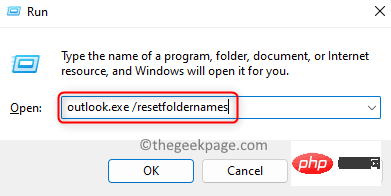
Nota: Jika Outlook.exe tidak berfungsi, sila taip laluan penuh ke Outlook ( C : Fail ProgramMicrosoft OfficerootOffice16OUTLOOK.EXE ).
Untuk mendapatkan laluan ke Outlook, tekan kekunci Windows dan taip Outlook.
Klik kanan pada Outlook dan pilih Buka lokasi fail.
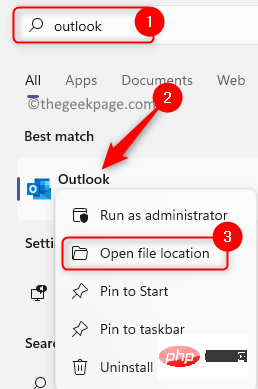
Ini akan membuka folder Program Menu Mula. Sekali lagi, klik kanan Outlook dan pilih Buka lokasi fail.
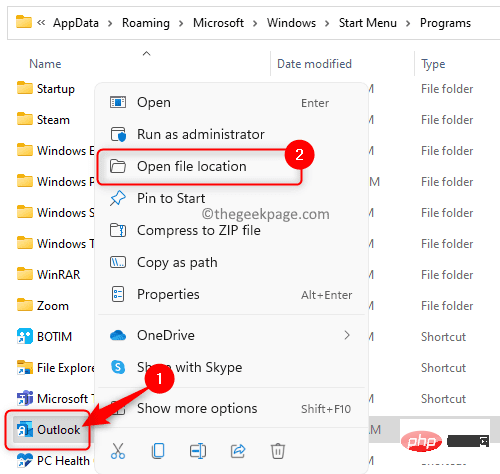
Ini ialah laluan ke fail Outlook.exe.
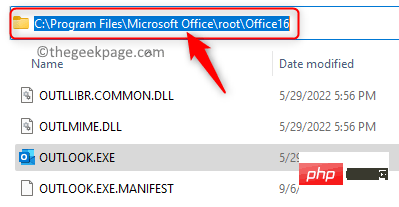
2. Selepas nama folder ditetapkan semula kepada nama asal, Outlook akan dibuka.
Anda akan melihat di panel kiri bahawa nama folder telah ditetapkan semula dan anda akan melihat bahawa folder Item Dihantar telah muncul semula. Jika anda juga menyemak mel web anda, anda akan menemui folder ini di sana.
Atas ialah kandungan terperinci Betulkan: Folder Item Dihantar tiada dalam Outlook. Untuk maklumat lanjut, sila ikut artikel berkaitan lain di laman web China PHP!

Alat AI Hot

Undresser.AI Undress
Apl berkuasa AI untuk mencipta foto bogel yang realistik

AI Clothes Remover
Alat AI dalam talian untuk mengeluarkan pakaian daripada foto.

Undress AI Tool
Gambar buka pakaian secara percuma

Clothoff.io
Penyingkiran pakaian AI

AI Hentai Generator
Menjana ai hentai secara percuma.

Artikel Panas

Alat panas

Notepad++7.3.1
Editor kod yang mudah digunakan dan percuma

SublimeText3 versi Cina
Versi Cina, sangat mudah digunakan

Hantar Studio 13.0.1
Persekitaran pembangunan bersepadu PHP yang berkuasa

Dreamweaver CS6
Alat pembangunan web visual

SublimeText3 versi Mac
Perisian penyuntingan kod peringkat Tuhan (SublimeText3)

Topik panas
 1384
1384
 52
52
 Pemacu tidak boleh memuatkan ene.sys pada peranti ini dalam Windows 11
May 05, 2023 am 09:13 AM
Pemacu tidak boleh memuatkan ene.sys pada peranti ini dalam Windows 11
May 05, 2023 am 09:13 AM
Ramai pengguna Windows 11 telah menemui mesej ralat "Pemandu tidak dapat dimuatkan pada peranti ini (ene.sys)" yang menghalang pemandu daripada memuatkan pada sistem dan ditandakan sebagai terdedah. Walau bagaimanapun, isu ini dilaporkan terutamanya oleh pengguna yang telah meningkatkan PC mereka kepada Windows 11. Ralat ini berkait rapat dengan pemacu dan fail yang rosak akibat isu kemas kini sistem pengendalian sistem. Jika anda menghadapi ralat "ene.sys" ini setiap kali anda menghidupkan komputer Windows 11 anda selepas kemas kini, teruskan membaca artikel ini. Di sini anda akan menemui beberapa kaedah penyelesaian masalah yang boleh anda gunakan jika anda melihat ralat ini pada PC anda. Betulkan 1 – Pasang Kemas Kini Pilihan Langkah 1. Gunakan kumpulan Windows+R
 Bagaimana untuk menukar fon dalam Outlook pada telefon mudah alih Apple
Mar 08, 2024 pm 04:46 PM
Bagaimana untuk menukar fon dalam Outlook pada telefon mudah alih Apple
Mar 08, 2024 pm 04:46 PM
Bagaimana untuk menukar fon dalam Outlook pada telefon mudah alih Apple Mula-mula buka perisian Outlook dan klik pada fail di sudut kiri atas antara muka. Anda boleh menetapkan fon mengikut pilihan anda sendiri Selepas tetapan selesai, klik butang OK. Mari kita lihat! Cara menukar fon dalam Outlook pada telefon mudah alih Apple 1. Buka perisian Outlook dan klik pilihan "Fail" di penjuru kiri sebelah atas antara muka. 2. Dalam senarai yang muncul, cari "Pilihan" dan klik untuk masuk. 3. Di sebelah kiri senarai pilihan, klik "Mel". 4. Seterusnya, pilih "Surat dan Fon". 5. Jika anda ingin menetapkan fon untuk e-mel baharu, membalas e-mel atau mengarang, klik pilihan yang sepadan untuk memasukkan tetapan. 6. Tetapkan fon mengikut keutamaan peribadi Selepas tetapan selesai, klik OK.
 E-mel Outlook hilang daripada panel kawalan dalam Windows 11
Feb 29, 2024 pm 03:16 PM
E-mel Outlook hilang daripada panel kawalan dalam Windows 11
Feb 29, 2024 pm 03:16 PM
Adakah ikon mel Outlook tiada daripada Panel Kawalan Windows 11? Keadaan yang tidak dijangka ini telah menyebabkan kekeliruan dan kebimbangan di kalangan sesetengah individu yang bergantung pada OutlookMail untuk keperluan komunikasi mereka. Mengapa e-mel Outlook saya tidak dipaparkan dalam Panel Kawalan? Mungkin terdapat beberapa sebab yang mungkin mengapa tiada ikon mel Outlook dalam Panel Kawalan: Outlook tidak dipasang dengan betul. Memasang aplikasi Office daripada Microsoft Store tidak menambah applet Mel pada Panel Kawalan. Lokasi fail mlcfg32.cpl dalam Panel Kawalan tiada. Laluan ke fail mlcfg32.cpl dalam pendaftaran adalah salah. Sistem pengendalian tidak dikonfigurasikan pada masa ini untuk menjalankan aplikasi ini
 4 Cara untuk Menamakan semula Pencetak dengan Pantas pada Windows 11
Sep 11, 2023 pm 03:26 PM
4 Cara untuk Menamakan semula Pencetak dengan Pantas pada Windows 11
Sep 11, 2023 pm 03:26 PM
Jika anda mempunyai banyak pencetak di pejabat anda, senarai pencetak boleh menjadi panjang dan membosankan menyelesaikan kerja. Lebih-lebih lagi, berbilang pencetak biasanya bermaksud nama yang serupa, yang mungkin agak mengelirukan. Perkara terakhir yang anda mahukan ialah menatal senarai yang tidak berkesudahan dan masih menghantar kerja cetakan anda ke pencetak yang salah. Nasib baik, anda boleh menyelesaikan semua masalah ini dengan helah penamaan semula yang mudah, yang akan kami tunjukkan kepada anda di bawah. Bagaimanakah saya boleh menamakan semula pencetak saya dalam Windows 11? 1. Menggunakan apl Tetapan ketik kekunci dan klik Tetapan. Windows klik Bluetooth dan Peranti dan pilih Pencetak dan Pengimbas. Pilih pencetak yang ingin anda namakan semula. Klik Printer Properties. Navigasi ke tab Umum, kekunci
 Bagaimana untuk membetulkan ralat 0x80040115 dalam Outlook?
Apr 14, 2023 pm 04:58 PM
Bagaimana untuk membetulkan ralat 0x80040115 dalam Outlook?
Apr 14, 2023 pm 04:58 PM
Semasa menggunakan Outlook, pengguna kadangkala menghadapi pelbagai ralat yang mengganggu komunikasi e-mel. Ralat yang sering dihadapi ialah ralat Outlook 0x80040115. Ralat Outlook 0x80040115 berlaku apabila pengguna menghantar e-mel tetapi Outlook tidak dapat menyegerakkan perubahan pada pelayan Peti Mel atau menghantar e-mel kerana masalah dengan aplikasi Outlook atau fail OST. Mesej ralat lengkap adalah seperti berikut: Tugas "yourmailaccount
 Bagaimana untuk membaiki tambahan Microsoft Teams yang hilang dalam Outlook
May 11, 2023 am 11:01 AM
Bagaimana untuk membaiki tambahan Microsoft Teams yang hilang dalam Outlook
May 11, 2023 am 11:01 AM
Pasukan mempunyai tambahan yang sangat berguna dalam Outlook yang dipasang secara automatik apabila anda memasang aplikasi sebelumnya semasa menggunakan Outlook 2013 atau versi aplikasi yang lebih baru. Selepas memasang kedua-dua aplikasi ini, hanya buka Outlook dan anda akan menemui tambahan yang diprapasang. Walau bagaimanapun, sesetengah pengguna telah melaporkan pengecualian apabila pemalam Pasukan tidak boleh ditemui dalam Outlook. Betulkan 1 – Daftar semula fail DLL Kadangkala perlu mendaftar semula fail dll tambahan Pasukan tertentu. Langkah 1 - Cari Fail MICROSOFT.TEAMS.ADDINLOADER.DLL 1. Mula-mula, anda mesti pastikan
 Cara mengisih e-mel mengikut penghantar, subjek, tarikh, kategori, saiz dalam Outlook
Feb 19, 2024 am 10:48 AM
Cara mengisih e-mel mengikut penghantar, subjek, tarikh, kategori, saiz dalam Outlook
Feb 19, 2024 am 10:48 AM
Outlook menawarkan banyak tetapan dan ciri untuk membantu anda mengurus kerja anda dengan lebih cekap. Salah satunya ialah pilihan pengisihan yang membolehkan anda mengkategorikan e-mel anda mengikut keperluan anda. Dalam tutorial ini, kami akan mempelajari cara menggunakan ciri pengisihan Outlook untuk menyusun e-mel berdasarkan kriteria seperti pengirim, subjek, tarikh, kategori atau saiz. Ini akan memudahkan anda memproses dan mencari maklumat penting, menjadikan anda lebih produktif. Microsoft Outlook ialah aplikasi berkuasa yang memudahkan untuk mengurus jadual e-mel dan kalendar anda secara berpusat. Anda boleh menghantar, menerima dan mengatur e-mel dengan mudah, manakala fungsi kalendar terbina dalam memudahkan untuk menjejaki acara dan janji temu anda yang akan datang. Bagaimana untuk berada di Outloo
 Satu atau lebih item dalam folder yang anda segerakkan tidak sepadan dengan ralat Outlook
Mar 18, 2024 am 09:46 AM
Satu atau lebih item dalam folder yang anda segerakkan tidak sepadan dengan ralat Outlook
Mar 18, 2024 am 09:46 AM
Apabila anda mendapati bahawa satu atau lebih item dalam folder penyegerakan anda tidak sepadan dengan mesej ralat dalam Outlook, ini mungkin disebabkan anda mengemas kini atau membatalkan item mesyuarat. Dalam kes ini, anda akan melihat mesej ralat yang mengatakan bahawa versi tempatan anda data bercanggah dengan salinan jauh. Keadaan ini biasanya berlaku dalam aplikasi desktop Outlook. Satu atau lebih item dalam folder yang anda segerakkan tidak sepadan. Untuk menyelesaikan konflik, buka projek dan cuba operasi semula. Betulkan Satu atau lebih item dalam folder yang disegerakkan tidak sepadan dengan ralat Outlook Dalam versi desktop Outlook, anda mungkin menghadapi masalah apabila item kalendar tempatan bercanggah dengan salinan pelayan. Nasib baik, walaupun, terdapat beberapa cara mudah untuk membantu



